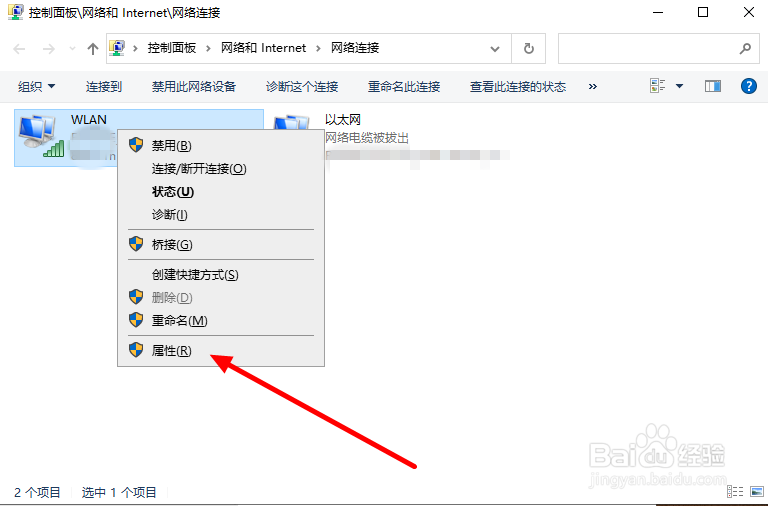Windows 10打不开192.168.1.1设置界面怎么办
1、首先在电脑桌面用鼠标右键单击【开始】。
2、弹出菜单后,点击【网络连接】。
3、点击【以太网】。
4、然后点击界面右侧的【更改适配器选项】。
5、用鼠标右键单击图标。
6、接着,用鼠标左键单击菜单中的【属性】。
7、双击【Internet 协议版本6(TCP/IPv6)】。
8、勾选【自动获得IP地址】和【自动获得DNS服务器地址】,并点击【确定】即可。
声明:本网站引用、摘录或转载内容仅供网站访问者交流或参考,不代表本站立场,如存在版权或非法内容,请联系站长删除,联系邮箱:site.kefu@qq.com。
阅读量:86
阅读量:54
阅读量:21
阅读量:62
阅读量:54